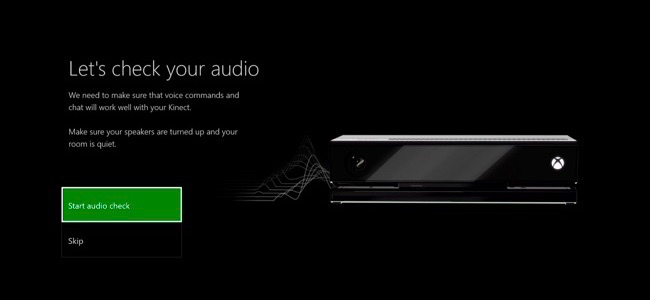Microsoft a actualizat recent Xbox One, înlocuind comenzile vocale Xbox cu asistentul Cortana. Cortana este mai puternic și mai flexibil, dar este și mai lent decât vechile comenzi vocale Xbox.
De ce Cortana este mai lentă decât comenzile vocale Xbox
LEGATE DE: 48 Kinect comenzi vocale pe care le puteți utiliza pe Xbox One
Dacă ai folosit vechile comenzi vocale „Xbox” împreună cu un Kinect pe Xbox One, vei observa că noile comenzi „Hey Cortana” sunt mult mai lente.
Acest lucru se datorează faptului că toate comenzile voastre „Hey Cortana” sunt trimise pe Internet și procesate pe serverele Microsoft, în timp ce vechile comenzi vocale „Xbox” sunt procesate integral pe Xbox One.
Acest lucru are sens dacă utilizați de faptcăutări mai puternice pe care Cortana le oferă. Dacă adresați întrebări despre starea unui zbor sau efectuați o căutare pe web, Cortana are nevoie de câteva momente pentru a înțelege ce cereți și pentru a obține informațiile.
Dar, dacă utilizați comenzi vocale pentru navigarea înInterfața Xbox, așa cum intenționa Microsoft inițial, Cortana este mai rău. De exemplu, „Hei Cortana, du-te acasă” poate dura până la trei secunde în timp ce Cortana trimite comanda pe serverele Microsoft pentru procesare. „Xbox, du-te acasă” va dura mai puțin de o secundă, deoarece totul se întâmplă local pe Xbox. Totul depinde de conexiunea dvs. la Internet și de serverele Microsoft.
Alte dispozitive pot răspunde, de asemenea, la „Hei Cortana”. De exemplu, atât PC-ul dvs. Windows 10, cât și Xbox One pot răspunde la aceeași comandă vocală „Hey Cortana”, în timp ce numai Xbox răspunde comenzilor „Xbox”.
Cum să reactivați comenzile Xbox Voice
Puteți, de asemenea, să dezactivați Cortana și să reactivați funcțiacomenzi vocale vechi Xbox dacă le preferi. Acest lucru va dezactiva, de asemenea, alte funcții de voce noi, cum ar fi dictarea vocii și capacitatea de a emite comenzi printr-o cască în loc de Kinect.
Din păcate, nu există nicio modalitate de a păstra ambelecomenzi rapide de voce Xbox și „Hei Cortana” pentru căutări mai avansate - este una sau alta. Cu toate acestea, puteți oricând să le reactivați mai târziu Cortana dacă decideți că doriți să îl utilizați.
Pentru a schimba această setare, mergeți la Toate setările> Sistemul> Setările Cortana pe Xbox One.

Rotiți primul comutator în „Cortana vă poate oferi sugestii, idei, mementouri, alerte și multe altele” la „Oprit”. Cortana va fi dezactivată și Xbox One va reveni la vechile comenzi vocale Xbox.

Vi se va solicita să reporniți Xbox One, astfel încât modificarea să aibă efect. Selectați „Reporniți acum” și Xbox One va reporni.
Pentru a reactiva Cortana în viitor, întoarce-te laecranul Cortana aici și activează primul glisor. Poate Microsoft va face mai rapid comenzile de navigație Cortana mai rapid în viitoarele actualizări Xbox One.